WordPress用のバックアッププラグイン『All-in-One WP Migration』を使用してWordpressの引っ越しをしました。いろんなサイトで「無料版では容量制限があって容量の大きなサイトは移行できない」と言われていますが、少し設定を変更するだけで、無料版でも容量無制限で引っ越しすることができたのでまとめておきます。
目次
バージョン等
ひょっとしたらバージョンの違いによって挙動に差があるかもしれません。私が試したバージョンを書いておきます。(2022.08.27現在)
- All-in-One WP Migration 7.64
- WordPress 6.0.1
手順
では手順を見ていきます。そこまで詳しくは書いてないので、個々の手順で分からないことがあったらググってもろて。
エクスポート
移行元でデータをエクスポートします。プラグイン『All-in-One WP Migration』のメニューから実行できます。エクスポート先は『ファイル』を選択します。全部丸っと引っ越ししたい場合は、『高度なオプション』を変更する必要はありません。
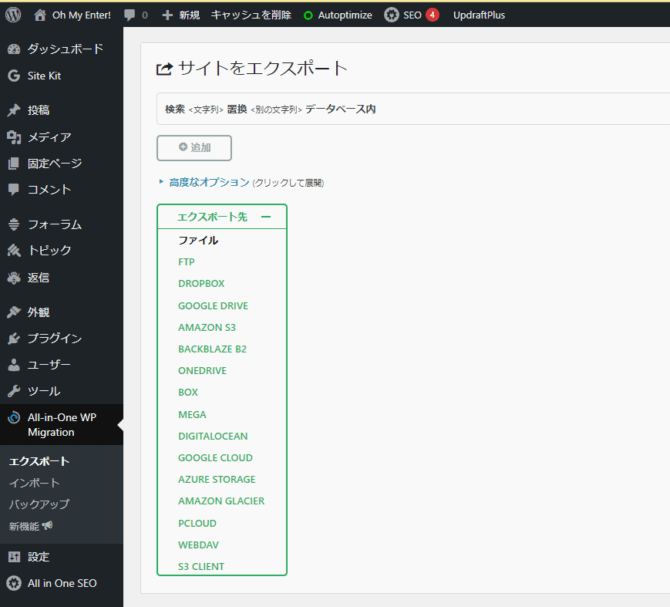
エクスポートが完了したらダウンロードボタンが表示されるはずです。クリックしてPC上にダウンロードしましょう。なお、ダウンロードファイルの容量を覚えておきましょう。(あとで設定に使うことになります)
インポート・・・前に設定変更
すごく容量の小さいサイトであれば、この手順は特に必要ありませんが、この記事を読んでいる時点でおそらく容量の大きなサイトを運営している方かと察しました。であれば、Wordpress周りの設定変更でインポート時の容量制限を解除することができます。
ちなみにこの手順、非合法に制限を解除するとかダーティーな方法ではございませんので。というか、プラグインがオフィシャルに教えてくれてる情報なんですね。インポートページにもちゃんとリンクがあります。
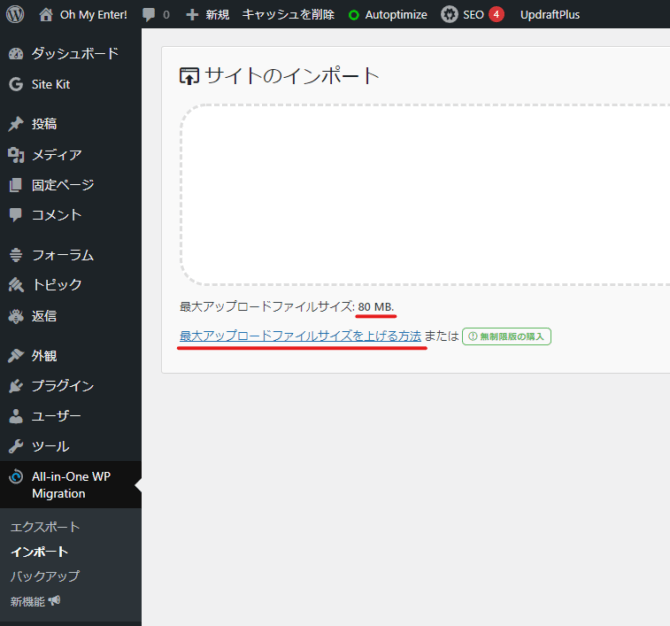
実際に『最大アップロードファイルサイズを上げる方法』のリンク先に訪れて、そこに書いてあることが「あー、そういうことね~」と分かる人は、はい、そういうことです。つまり、All-in-One WP Migration自体がインポート容量を制限しているわけじゃなくて、単にPHPがかけてるアップロード上限を上げればいいってだけです。(有料版はその上限を上げてくれる機能が入ってるってことじゃないかと思います)
というわけで、自力でアップロード上限を上げればいいです。さっきの公式サイトの手順では.htaccessかwp-config.phpを編集してねって書いてますが、普通はphp.iniを変更するんじゃないかな?少なくともbitnami使っている私の場合はそうでした。というわけで、php.iniを変更する手順を載せますね。
ご自身の環境のphp.iniを次の箇所を適宜編集します。(ちなみにbitnamiの人は /opt/bitnami/php/etc/php.ini にあります)
upload_max_filesize = 80M ↑これをエクスポートファイルの容量以上にする 例えば2GBだったら 2048M とか post_max_size = 80M ↑同容量に上げる memory_limit = 512M ↑同容量に上げる max_execution_time = 30 ↑0 にする max_input_time = 60 ↑-1にする
変更が終わったら、Wordpressの再起動が必要です。ご自身の環境に応じた手順で再起動して変更を反映させます。
インポート
あとはAll-in-One WP Migrationのインポートページで実際にインポートするだけです。先ほどの設定変更がうまく反映されていれば、『最大アップロードファイルサイズ』が増えているはずです! ちゃんと増えているのが確認できたら、ダウンロードしたエクスポートファイルをインポートするだけです。『インポート元』で『ファイル』を選択しましょう。あとは待つだけ。うまくインポートできたでしょうか?
無料で引っ越しできるなんて、便利なプラグインですね。作者に感謝。(Buy me a coffeeでもあれば奢りたいぐらいなんですけど)
関連する記事
- Ruby on Rails + Bootstrap3 + simple_form チュートリアル
- 【factory_girl】子のファクトリ生成時に親の属性をまとめて設定する
- Linuxで思い通りのキーマップを設定する【xkeysnail】
- simple_formとTwitter bootstrapで作る俺流鉄板Railsアプリ(その2)
- ラズベリーパイに日本語で喋らせる[その1]Google Cloud Text-To-Speech
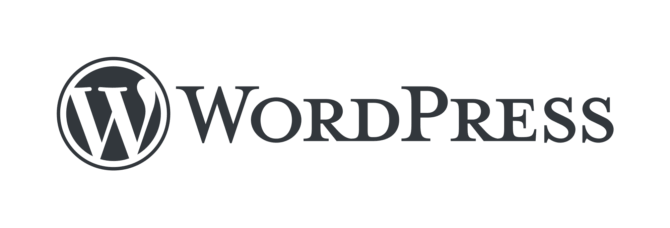
テスト